Ինչպե՞ս հաշվարկել վաճառքի հարկը Excel- ում:
Ինչպես գիտենք, գնումների ժամանակ մենք միշտ վճարում ենք վաճառքի հարկը, բացառությամբ անմաքս ապրանքներ ձեռք բերելու: Բայց գիտե՞ք, թե վաճառքի քանի հարկ եք վճարել: Excel- ում վաճառքի հարկը հաշվարկելու համար կա երկու պայման:
- Հաշվեք վաճառքի հարկը, եթե գին եք ստանում առանց հարկի
- Հաշվեք վաճառքի հարկը, եթե ստանում եք հարկ ներառյալ գին
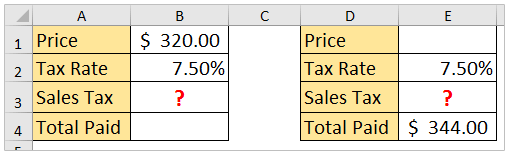
Հաշվեք վաճառքի հարկը, եթե գին եք ստանում առանց հարկի
Երբեմն գինը կարող եք ստանալ բացառությամբ հարկի: Այս պայմաններում դուք հեշտությամբ կարող եք հաշվարկել վաճառքի հարկը ՝ բազմապատկելով գինը և հարկի դրույքաչափը:
Ընտրեք այն բջիջը, որը կտեղադրեք հաշվարկված արդյունքը, մուտքագրեք բանաձևը =B1*B2 (B1- ը գինը բացառող հարկի, իսկ B2- ը հարկի դրույքաչափն է), և սեղմիր Մտնել բանալի.
Եվ հիմա կարող եք հեշտությամբ ձեռք բերել վաճառքի հարկ: Տեսեք,
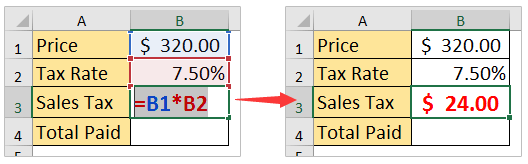
Հաշվեք վաճառքի հարկը, եթե ստանում եք հարկ ներառյալ գին
Որոշ շրջաններում հարկը ներառված է գնի մեջ: Վիճակում վաճառքի հարկը կարող եք պարզել հետևյալ կերպ.
Ընտրեք այն բջիջը, որի վրա կտեղադրեք վաճառքի հարկը, մուտքագրեք բանաձևը =E4-E4/(1+E2) (E4- ը ներառյալ հարկը և E2- ը հարկի դրույքաչափն է) դրանում, և սեղմեք կոճակը Մտնել բանալի.
Եվ հիմա կարող եք հեշտությամբ ձեռք բերել վաճառքի հարկ: Տեսեք,

Առնչվող հոդվածներ քանակը:
Գրասենյակի արտադրողականության լավագույն գործիքները
Լրացրեք ձեր Excel-ի հմտությունները Kutools-ի հետ Excel-ի համար և փորձեք արդյունավետությունը, ինչպես երբեք: Kutools-ը Excel-ի համար առաջարկում է ավելի քան 300 առաջադեմ առանձնահատկություններ՝ արտադրողականությունը բարձրացնելու և ժամանակ խնայելու համար: Սեղմեք այստեղ՝ Ձեզ ամենաշատ անհրաժեշտ հատկանիշը ստանալու համար...

Office Tab- ը Tabbed ինտերֆեյսը բերում է Office, և ձեր աշխատանքը շատ ավելի դյուրին դարձրեք
- Միացնել ներդիրներով խմբագրումը և ընթերցումը Word, Excel, PowerPoint- ով, Հրատարակիչ, Access, Visio և Project:
- Բացեք և ստեղծեք բազմաթիվ փաստաթղթեր նույն պատուհանի նոր ներդիրներում, այլ ոչ թե նոր պատուհաններում:
- Բարձրացնում է ձեր արտադրողականությունը 50%-ով և նվազեցնում մկնիկի հարյուրավոր սեղմումները ձեզ համար ամեն օր:
